Como baixar filmes no iPad (para assistir no avião)📥
Leonardo atualizou em 14/03/2025 para Download de Vídeo e Áudio|Mais Artigos
Resumo:
Quer salvar filmes para o seu próximo voo longo para poder assisti-los sem internet? Se sim, não se preocupe. Este artigo aborda as principais soluções para baixar filmes no iPad!
▶️Depois de iniciar o aplicativo Apple TV no seu iPhone, iPad, PC ou Mac, navegue ou pesquise um filme, programa ou evento e clique no desejado. Pressione o botão Download no seu iPhone, iPad, PC ou Mac. Em seguida, vá na guia Baixados em Biblioteca para localizar e reproduzir seus downloads.
Assistir filmes no seu iPad pode ser uma ótima fonte de entretenimento, seja viajando de avião, fazendo uma viagem ou simplesmente relaxando sem internet. No entanto, aprender como baixar filmes em um iPad para visualização offline é crucial. Embora existam muitas maneiras excelentes de ajudá-lo a concluir essa tarefa, encontrar uma opção segura e legal pode ser um desafio.
Felizmente, este guia detalhado fornece os principais métodos sobre como salvar vídeos da Internet no iPhone/iPad gratuitamente.
Apple TV é um aplicativo integrado em todos os dispositivos iOS, plataformas de streaming, Smart TVs e dispositivos habilitados para Air-Play. Oferece programas de TV e filmes originais de alta qualidade, cobrindo todos os gêneros. Você pode obter um teste gratuito por uma semana, mas depois terá que se inscrever por US$ 9,99 mensais. Além disso, os usuários não gostam de sua biblioteca limitada de filmes em comparação com seus concorrentes.
Aqui estão como colocar filmes no iPad com/sem iTunes :
Passo 1. Após conectar seu iPad a um laptop, inicie o iTunes. Confie no computador do seu iPad. Talvez seja necessário inserir a senha.
Passo 2. Clique no iPad na coluna lateral e toque em “ Filmes ”. Marque a opção “ Sincronizar Filmes ” e escolha o filme desejado que deseja salvar para assistir offline.
Etapa 3. Pressione o botão " Aplicar " para iniciar o download e clique em "OK" quando terminar. Para encontrar e reproduzir seus downloads, vá em “ Biblioteca ” e abra a seção “ Baixados ”.
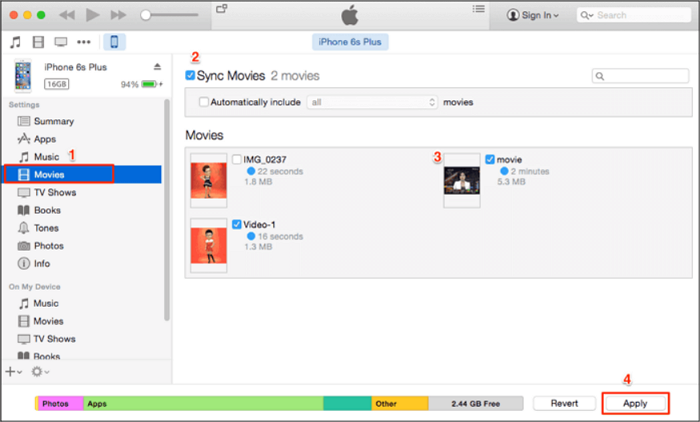
Em contraste com os sites gratuitos de streaming de filmes , Netflix, Disney Plus e Amazon Prime apresentam vários filmes, programas de TV e conteúdo exclusivo acessíveis em diferentes dispositivos. Vamos descobrir como baixar filmes no iPad usando cada serviço de streaming:
Netflix é uma excelente plataforma de streaming com processamento simples de usar e sem anúncios. Ajuda você a baixar filmes no seu iPad. No entanto, suas limitações incluem o aumento dos preços das assinaturas, agora de US$ 9,99 por mês, e a remoção regular de títulos populares devido a alterações de licenciamento.
Aqui está um guia para baixar filmes no Netflix:
Passo 1. Abra o Netflix e navegue por todos os filmes para encontrar aquele para baixar no seu iPad.
Passo 2. Agora, clique no filme específico, selecione “ Download ” e aguarde sua conclusão.
Etapa 3. Quando terminar, pressione " Meu Netflix " > " Downloads " > " Veja o que você pode baixar ". Isso é tudo!
Disney Plus oferece um serviço de streaming de mídia de vídeo sob demanda. Sua gama ilimitada de filmes populares de alta qualidade, novos originais e programas de TV por US$ 7,99 mensais o torna excelente. No entanto, você verá anúncios na interface do plano básico. Outra desvantagem é seu foco limitado, que não atrai usuários sem interesse nas ofertas da Disney.
Vamos seguir as etapas fornecidas para salvar filmes no iPad no Disney Plus:
Passo 1. Inicie o aplicativo Disney Plus para localizar e escolher o filme que deseja baixar.
Passo 2. Na página de detalhes, pressione “ Download ” ao lado dos botões “ Play ” e “ Add to Watchlist ”.
Passo 3. Você pode visualizar o andamento do seu download. Toque em “ Download ” na parte inferior para verificar os títulos baixados. Está tudo pronto!
Amazon Prime apresenta vários filmes, programas de TV e originais da Amazon. Além de comprar, você também pode aproveitar o recurso de aluguel de filmes. No entanto, sua interface não é amigável para iniciantes e o custo é de US$ 139 por ano, o que é alto, a menos que você precise usar todas as ofertas por completo.
Veja como baixar seu filme favorito no Amazon Prime:
Passo 1. Após abrir o Amazon Prime Video, explore a seção “ Filmes ” para encontrar aquele que você precisa baixar.
Passo 2. Vá até a página de detalhes do filme desejado e clique na opção cinza “ Baixar ” logo abaixo do botão “ Reproduzir Filme ”.
Etapa 3. Pressione o botão "Downloads" na parte inferior para visualizar os itens baixados. Isso é tudo!
Você está se perguntando sobre um método excelente para baixar filmes do YouTube para assistir offline ? Nesse caso, o YouTube Premium é a melhor escolha. Por US$ 13,99 por mês, você pode acessar uma ampla variedade de filmes populares no seu iPad. No entanto, você não pode baixar conteúdo protegido por direitos autorais.
Vamos seguir alguns passos rápidos sobre como baixar vídeos do YouTube para iPad :
Passo 1. Abra o aplicativo YouTube no seu iPad. Explore e encontre o filme para salvar para assistir off-line.
Passo 2. Pressione o botão " Download " disponível abaixo do vídeo para iniciar o download. Selecione a resolução e clique em “ OK ”.
Passo 3. Quando terminar, toque em “ Biblioteca ” > “ Downloads ” para conferir os vídeos baixados. Está tudo pronto!
O iCloud ajuda a armazenar filmes comprados ou alugados no iTunes, que podem ser baixados em um iPad. Ele vem com armazenamento seguro e integração perfeita com dispositivos Apple. Porém, há um problema de baixo armazenamento no plano gratuito, que é de 5 GB. O iCloud exige que você atualize para um espaço adicional, que começa em US$ 0,99 por mês para 50 GB.
Vamos seguir o tutorial fornecido para salvar vídeos no iPad do iCloud:
Passo 1. Visite o site do iCloud no navegador do seu iPad e faça login usando seu ID Apple e senha.
Passo 2. Escolha " Fotos " para ver todas as fotos e vídeos no iCloud. Clique em " Selecionar " na parte superior e toque no vídeo desejado para baixá-lo.
Passo 3. Por último, pressione o ícone de três pontos e selecione o botão “ Download ” para salvá-lo. Isso é tudo!
VLC Media Player é um aplicativo fantástico que não apenas reproduz vídeos, mas também ajuda você a baixar vídeos do YouTube no laptop . É gratuito e pode lidar com vários tipos de arquivos sem a necessidade de convertê-los. No entanto, a interface é um pouco difícil de usar em comparação com aplicativos iOS integrados. Também requer uma transferência manual do filme para o dispositivo via Finder.
Aqui está um procedimento rápido para obter filmes em seu iPad usando o VLC Media Player:
Passo 1. Inicie o VLC Media Player no seu iPad e opte por " Media " > " Open Network Stream ".
Passo 2. Em seguida, cole o URL do vídeo do YouTube copiado que deseja salvar na caixa e clique em “ Reproduzir ”.
Passo 3. Pressione " Ferramentas " > " Informações do Codec ". Copie o conteúdo do local e cole-o na barra de pesquisa de qualquer navegador.
Passo 4. Por último, escolha “ Mais ” > “ Baixar ” para salvar o vídeo em seu laptop. Está tudo pronto!
Vários sites baseados em navegador oferecem filmes gratuitos para transmitir ou baixar diretamente para o seu iPad. No entanto, a maioria dos sites, como o 123Movies, fechado em 2018 devido a direitos autorais e questões legais, não são seguros. Embora você possa usar qualquer alternativa do 123Movies, como JustWatch, sempre garanta a legalidade do conteúdo disponível.
Veja como baixar vídeos no iPhone do Safari através do JustWatch:
Passo 1. Inicie o Safari no seu iPad e visite o site JustWatch.
Passo 2. Explore todo o conteúdo e encontre o filme que deseja baixar no seu iPad.
Etapa 3. Assim que o botão " Download " aparecer, clique nele. Depois de fazer o download, verifique o aplicativo Fotos.
Savefrom.net é uma ferramenta online que ajuda você a capturar qualquer vídeo de qualquer site diretamente para o seu iPad gratuitamente. No entanto, você deve ter cuidado, pois o download desse conteúdo pode violar as leis de direitos autorais. Além disso, pode expô-lo a anúncios ou riscos de segurança.
Vamos seguir este guia de procedimentos sobre como obter filmes sem o iTunes:
Passo 1. Primeiro, prepare a URL do seu filme favorito. Por exemplo, abra o aplicativo do YouTube, pressione a guia “ Compartilhar ” e toque em “ Copiar link ”.
Passo 2. Agora, abra o ícone do navegador Safari no canto inferior direito. Digite “ ssyoutube ” na barra de pesquisa e pressione “ Enter ”.
Passo 3. Cole o URL do vídeo do YouTube. Depois de carregado, escolha a resolução e toque em “ Download ”. Está tudo pronto!
Quem busca uma solução de download abrangente com funcionalidades avançadas não pode perder o EaseUS Video Downloader, disponível até pelo preço mais baixo do YouTube Premium.
Este software profissional ajuda você a baixar vídeos do YouTube no Mac , na qualidade preferida de 360P a 1080P e 4K. Você também pode baixar vídeos do Twitter , YouTube e outros sites de streaming. Possui muitas opções de download de vídeo, incluindo formatos (MP4, MKV) e locais de armazenamento personalizados; você pode especificar as opções de acordo com suas necessidades. Você também não terá que enfrentar problemas de marca d'água na saída. Depois de terminar o processo, você pode transferir esses vídeos para o seu iPad através do Finder.
Além disso, você pode aproveitar os seguintes recursos:
Para aproveitar todos esses recursos, adquira este software agora e comece a baixar seus filmes favoritos!
Aqui está um procedimento completo sobre como baixar filmes no iPad:
Passo 1. Inicie o EaseUS Video Downloader em seu PC. Agora, abra os menus suspensos “ Download ” e “ Qualidade ” e escolha o formato e a qualidade de saída.
Passo 2. Copie o URL do filme que deseja salvar e pressione o botão " Colar link " para fazer o download. Depois de analisado, escolha o destino na opção “ Salvar em ”.
Passo 3. Assim que o processo de download for concluído, você poderá verificar os filmes baixados na seção “ Concluído ”.
Passo 4. Conecte seu iPad ao Mac e abra o Finder. Escolha o seu iPad na barra lateral do Finder. Clique em " Filmes " na barra de botões e escolha a caixa de seleção " Sincronizar filmes com [nome do dispositivo] ".
Etapa 5. Para sincronizar uma seleção de filmes, marque a caixa de seleção " Incluir automaticamente " e desmarque os filmes que não deseja sincronizar. Quando estiver pronto, clique em " Aplicar ". Feito isso, pressione o botão Ejetar para desconectar o dispositivo. Isso é tudo!
Com esta postagem detalhada, salvar filmes no iPad se tornou muito fácil. Você pode seguir qualquer tutorial sobre como baixar filmes no iPad, por exemplo, Apple TV, serviços de streaming, YouTube, VLC, etc. No entanto, o EaseUS Video Downloader é altamente recomendado para computadores, pois possui ótimos recursos para baixar filmes da melhor qualidade. Você pode obter este programa para experimentar!
Além da discussão detalhada, você ainda tem mais alguma dúvida sobre esse tema? Vamos encontrar suas respostas abaixo:
Veja como baixar filmes no Hulu :
Para baixar filmes no iPad usando o iTunes:
Siga o tutorial fornecido para baixar filmes com o EaseUS Video Downloader:
Artigos relacionados
Como converter SoundCloud para MP3
Os 5 principais downloaders de listas de reprodução do YouTube para PC Windows 10🔥2025 Lista
Baixe a miniatura do vídeo do Instagram [3 maneiras gratuitas] 📸
Como converter e baixar vídeos do YouTube para MP3/MP4